6 najboljših načinov za popravilo, da vedno na zaslonu ne deluje na Androidu
Miscellanea / / May 20, 2022
Always On Display je priročna majhna funkcija, ki vam omogoča hitre posodobitve o času, obvestilih in koledarskih dogodkih. To je dober način, da hitro pogledate na zaslon telefona in preverite, ali imate čakajoča obvestila. Težko je živeti brez Always On Display, če si ga navajen.

Če Always On Display ne deluje, kot je bilo predvideno, boste morali občasno vklopiti zaslon telefona, da preverite čas in obvestila, kar je lahko moteče. Torej, tukaj je nekaj preprostih načinov, kako popraviti, da Always On Display ne deluje v Androidu.
1. Nastavite Vedno na zaslonu tako, da prikazuje ves čas
Kot že ime pove, je Always On Display ves čas vklopljen. Nekateri telefoni imajo privzeto nastavitev Always On Display, ki se prikaže samo, ko se dotaknete zaslona ali ob določenem urniku čez dan. Always On Display ne bo deloval ves čas, če ga ne boste. Tukaj je opisano, kako to popraviti.
Korak 1: Odprite aplikacijo Nastavitve na telefonu Android in se pomaknite do razdelka Zaklenjeni zaslon.

Upoštevajte, da je pri nekaterih telefonih ta nastavitev pod zavihkom Zaslon. Če ga ne najdete, je najbolje, da uporabite iskalno vrstico v aplikaciji Nastavitve in poiščete Vedno na zaslonu.
2. korak: Zdaj tapnite Vedno na zaslonu.

3. korak: Na seznamu možnosti izberite Pokaži vedno.
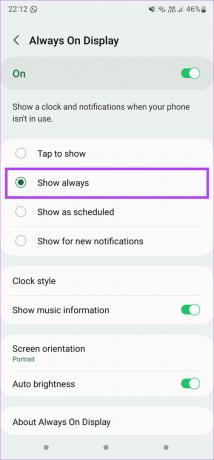
2. Prepričajte se, da senzor bližine ni pokrit
Always On Display vašega telefona se samodejno izklopi, ko zazna, da je telefon v žepu, ali ko ga držite obrnjenega navzdol na površini. Senzor bližine preveri, ali je pred njim ovira. Always On Display je onemogočen, če je senzor bližine pokrit.

Zato se prepričajte, da senzor bližine ni pokrit, ko telefon držite na mizi. Včasih lahko dodatki, kot so ščitniki zaslona in etuiji, pokrijejo senzor bližine. Odstranite jih in preverite, ali se težava še vedno pojavlja.
3. Onemogočite načine varčevanja z energijo
Če omogočite Always On Display, porabite več baterije kot brez njega. Ko v telefonu omogočite način varčevanja z energijo ali varčevanje z baterijo, onemogoči Always On Display, da prihrani dodatno življenjsko dobo baterije.
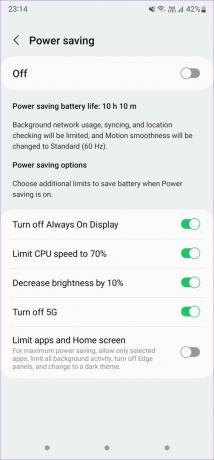
Če želite uporabljati Always On Display, se prepričajte, da so možnosti varčevanja z baterijo v telefonu izklopljene. Omogočite načine varčevanja z energijo samo, ko nujno potrebujete dodatno življenjsko dobo baterije.
4. Posodobite aplikacijo Always On Display
Ta rešitev je posebej za uporabnike s telefonom Samsung Galaxy. Storitev Always On Display je privzeto na voljo v napravah Samsung. Če imate težave z njim, lahko posodobite aplikacijo na najnovejšo različico. Tukaj je opisano, kako to storiti.
Korak 1: Odprite aplikacijo Nastavitve na telefonu in se pomaknite do razdelka Zaklenjeni zaslon.

2. korak: Zdaj tapnite Vedno na zaslonu.

3. korak: Pomaknite se navzdol in izberite »O vedno na zaslonu«.

4. korak: Vaš telefon bo zdaj preveril, ali je za aplikacijo na voljo posodobitev. Če je, tapnite možnost Posodobitev in pustite, da se postopek izvede. To bi moralo odpraviti vašo težavo.

5. Počisti predpomnilnik aplikacije Always On Display
Tukaj je še ena rešitev, ki je lahko koristna, če imate telefon Samsung Galaxy z Always On Display. Če prejšnji korak posodabljanja aplikacije ni pomagal, lahko poskusite počistiti predpomnilnik aplikacije Always On Display in preveriti, ali je to pomembno. Evo kako.
Korak 1: Odprite aplikacijo Nastavitve na telefonu in se pomaknite do razdelka Zaklenjeni zaslon.

2. korak: Zdaj tapnite Vedno na zaslonu.

3. korak: Pomaknite se navzdol in izberite »O vedno na zaslonu«.

4. korak: Dotaknite se majhnega gumba 'i' v zgornjem desnem kotu zaslona. To bo prikazalo nastavitve za aplikacijo Always On Display.

5. korak: Izberite možnost Shramba.
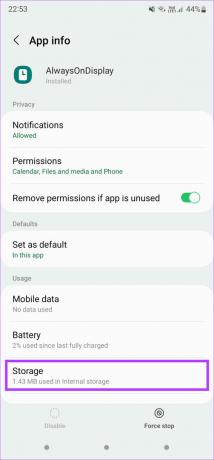
6. korak: Dotaknite se Počisti predpomnilnik.

6. Onemogoči ohranjevalnik zaslona
Če ste v telefonu Android omogočili ohranjevalnik zaslona, je možno, da preglasi Always On Display, še posebej, ko telefon povežete s polnilnikom. V tem primeru je najbolje onemogočiti ohranjevalnik zaslona. Tukaj je opisano, kako to storiti.
Korak 1: Odprite aplikacijo Nastavitve v telefonu in se pomaknite do razdelka Zaslon.

2. korak: Pomaknite se do dna in tapnite Ohranjevalnik zaslona.
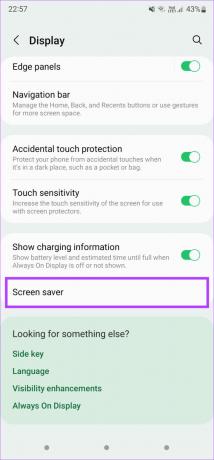
3. korak: Izberite Brez.

To bo onemogočilo ohranjevalnik zaslona v telefonu.
Preverite svoja obvestila s hitrim pogledom
Navaditi se preverjanja ure in obvestil na telefonu z Always On Display pomeni, da ni poti nazaj. Ko se tega navadite, ne morete premagati priročnosti, da preprosto pogledate čez zaslon in hitro preverite čakajoča opravila. S temi nasveti lahko ponovno oživite Always On Display v telefonu Android.
Nazadnje posodobljeno 20. maja 2022
Zgornji članek lahko vsebuje pridružene povezave, ki pomagajo podpirati Guiding Tech. Vendar to ne vpliva na našo uredniško integriteto. Vsebina ostaja nepristranska in pristna.


